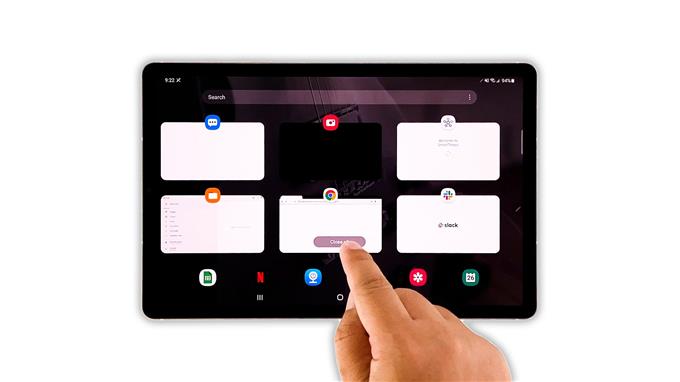Bu sorun giderme kılavuzunda, bazı kullanıcıları rahatsız ediyor gibi görünen Galaxy Tab S7 ekran titremesi sorununu nasıl düzeltebileceğinizi göstereceğiz. Böyle bir sorun, özellikle cihazınız bir miktar fiziksel hasara uğradıktan sonra başladıysa oldukça ciddi olabilir. Ancak, ürün yazılımı ile ilgili oldukça küçük sorunlardan sadece biri de olabilir. Daha fazlasını öğrenmek için okumaya devam edin.
Ekran titremesi sorunu, bir donanım veya yazılım sorununun işareti olabilir. Donanımla ilgili bir sorun varsa, yapabileceğiniz en iyi şey cihazınızı kontrol ettirmektir. Ancak, görünürde bir neden veya neden olmadan meydana gelmişse, muhtemelen yazılımla ilgili küçük bir sorundur. Söylemeye gerek yok, bazı temel sorun giderme işlemlerini yaparak düzeltebilirsiniz. Bununla ilgili olarak, işte yapmanız gerekenler:
İlk çözüm: Arka plan uygulamalarını kapatın ve tabletinizi yeniden başlatmaya zorlayın

Arka planda çalışan bazı CPU yoğun uygulamalar nedeniyle ekranın titremesi ihtimali vardır. Dolayısıyla, yapmanız gereken ilk şey onları kapatmak, ardından tabletinizin belleğini yenilemek ve tüm uygulamalarını ve hizmetlerini yeniden yüklemek. Bunu şu şekilde yaparsınız:
- Arka planda çalışan uygulamaları görüntülemek için Son Uygulamalar tuşuna dokunun.
- Uygulamalardan çıkmaya zorlamak için Tümünü Kapat’a dokunun.
- Tabletinizi yeniden başlamaya zorlamak için Güç tuşunu ve Sesi Kıs düğmesini 10 saniye basılı tutun. Bu, cihazınızın kapanmasını ve yeniden açılmasını tetikleyecektir.
- Logo göründüğünde, her iki tuşu da bırakın ve tabletinizin önyükleme işlemine devam etmesine izin verin.
Bunu yaptıktan sonra, cihazınızın ekranının titremeye devam edip etmediğini kontrol edin.
İkinci çözüm: Cihazınızı Güvenli modda çalıştırın

Yüklediğiniz uygulamaların bu soruna neden olup olmadığını öğrenmek için yapmanız gereken başka bir şey, tabletinizi güvenli modda çalıştırmaktır. Bunu yapmak, tüm üçüncü taraf uygulamalarını geçici olarak devre dışı bırakacaktır. Dolayısıyla, bunlardan biri titremeye neden oluyorsa, cihaz o moddayken sorun oluşmamalıdır. Nasıl yapılır:
- Ekranın üstünden aşağı kaydırın ve Güç simgesine dokunun.
- Güvenli moda dönene kadar Kapat seçeneğine dokunun ve basılı tutun.
- Tabletinizi yeniden başlatmak için Güvenli mod’a dokunun.
Güvenli moddayken, tabletinizin ekranının hâlâ titreyip titremediğini kontrol edin. Sorun çözülürse, soruna neden olan uygulamaları bulun ve kaldırın. Ancak, sorun devam ederse, bir sonraki çözüme geçin.
Üçüncü çözüm: Yeni güncellemeyi kontrol edin

İlk iki çözümü yaptıktan sonra ekran hala titriyor, ardından yapmanız gereken bir sonraki şey yeni bir güncelleme olup olmadığını kontrol etmektir. Firmware ile ilgili sorunlar genellikle bir güncelleme ile giderilir. Belki de Samsung, bu sorunu çözebilecek yeni bir ürün yazılımı güncellemesi yayınladı. Bu yüzden şu adımları izleyin:
- Ayarlar uygulamasını başlatın.
- Aşağı kaydırın ve Yazılım güncelleme’ye dokunun.
- Yeni güncellemeleri kontrol etmek için İndir ve Yükle’ye dokunun.
Tabletinizi güncelledikten ve sorun devam ettikten sonra, bir sonraki çözüme geçin.
Dördüncü çözüm: Tabletinizdeki tüm ayarları sıfırlayın

Bu sorundan önce cihazınızda bazı ayarları değiştirdiyseniz, ekranın titremesinin nedeni bazı uygunsuz ayarlardan kaynaklanıyor olabilir. Yani yapmanız gereken bir sonraki şey, tabletinizdeki tüm ayarları sıfırlamaktır. Bunu şu şekilde yaparsınız:
- Tabletinizdeki Ayarlar uygulamasını açın.
- Aşağı kaydırın ve Genel yönetim’e dokunun.
- Sıfırla’ya dokunun.
- Ayarları sıfırla’ya dokunun.
- Ayarları sıfırla düğmesine dokunun ve güvenlik kilidinizi girin.
- Şimdi ayarları sıfırlamaya devam etmek için Sıfırla düğmesine dokunun.
Ayarlar sıfırlandıktan sonra, ekranın titremeye devam edip etmediğini görmek için cihazınızı gözlemleyin.
Beşinci çözüm: Önbellek bölümünü silin

Galaxy Tab S7’nizdeki ayarları sıfırlamayı tamamladığınızda ve ekran titremeye devam ettiğinde, yapmanız gereken bir sonraki şey sistem önbelleğini silmektir, çünkü bozulmuş olabilir ve bazı özelliklerin çökmesine neden olabilir veya uygun şekilde çalışmamak. Bu nedenle, önbellek bölümünü değiştirilecek şekilde silin. Bunu nasıl yapacağınız aşağıda açıklanmıştır:
- Tabletinizi tamamen kapatın.
- Hafifçe titreştikten sonra, Güç tuşunu ve Sesi Aç düğmesini basılı tutun.
- Logo göründüğünde, her iki tuşu da bırakın ve cihazınız Kurtarma Moduna girene kadar bekleyin.
- Şimdi, ‘önbellek bölümünü sil’i vurgulamak için Sesi Kısma düğmesine birkaç kez basın ve ardından seçmek için Güç tuşuna basın.
- Sesi Kısma tuşunu kullanarak Evet’i vurgulayın ve seçmek için Güç tuşuna basın.
- Tabletiniz önbellek bölümünü temizlemeyi bitirdiğinde, yeniden başlatmak için Güç tuşuna basın.
Yeniden başlattıktan sonra, sorunun çözülüp çözülmediğini görmeye çalışın.
Altıncı çözüm: Cihazınızı fabrika ayarlarına sıfırlayın

Önceki prosedürleri uyguladıktan ve Galaxy Tab S7’nizde hala ekran titremesi sorunu var, sıfırlamaktan başka seçeneğiniz yok. Bir donanım sorunu olmadığı sürece fabrika ayarlarına sıfırlama sorunu düzeltebilir. Ancak bunu yapmadan önce, silinecekleri için önemli dosyalarınızı ve verilerinizi yedeklemek için biraz zaman ayırın. Hazır olduğunuzda, tabletinizi sıfırlamak için aşağıdaki adımları izleyin.
- Tabletinizdeki Ayarlar uygulamasını açın.
- Aşağı kaydırın ve Genel yönetim’e dokunun.
- Sıfırla’ya dokunun.
- Fabrika verilerine sıfırla’ya dokunun.
- Aşağı kaydırın ve Sıfırla düğmesine dokunun.
- İstenirse, güvenlik kilidinizi girin.
- Tümünü sil’e dokunun.
- Samsung hesabı parolanızı girin ve Fabrika ayarlarına sıfırlama işlemine devam etmek için Bitti üzerine dokunun.
Sıfırlama bittiğinde, tabletinizi yeni bir cihaz olarak ayarlayın. Fabrika ayarlarına sıfırlama işleminden sonra herhangi bir nedenle sorun devam ederse, o zaman bir teknisyenin bakabilmesi için mağazaya getirme zamanıdır.
Galaxy Tab S7 ekran titremesi sorununu çözmek için yapmanız gereken de budur. Bu basit öğreticinin size bir şekilde yardımcı olabileceğini umuyoruz.
Bu gönderiyi yararlı bulursanız, lütfen YouTube kanalımıza abone olarak bizi desteklemeyi düşünün. Yararlı içerikler oluşturmaya devam edebilmemiz için desteğinize ihtiyacımız var. Okuduğunuz için teşekkürler!